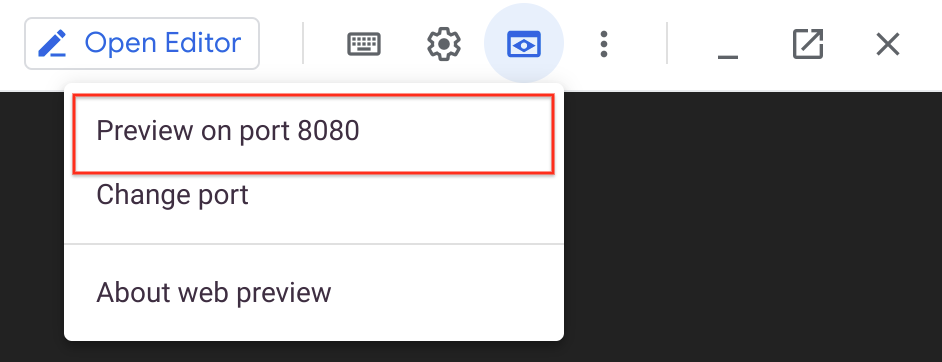GSP117

Neste laboratório prático, você aprenderá a orquestrar o Jenkins no Google Kubernetes Engine para gerenciar seu pipeline de entrega de software.
Objetivos
- Criar um cluster do Kubernetes com o Kubernetes Engine
- Criar uma implantação e serviços do Jenkins
- Conectar-se ao Jenkins
Configuração e requisitos
Antes de clicar no botão Começar o Laboratório
Leia estas instruções. Os laboratórios são cronometrados e não podem ser pausados. O timer é ativado quando você clica em Iniciar laboratório e mostra por quanto tempo os recursos do Google Cloud vão ficar disponíveis.
Este laboratório prático permite que você realize as atividades em um ambiente real de nuvem, e não em uma simulação ou demonstração. Você vai receber novas credenciais temporárias para fazer login e acessar o Google Cloud durante o laboratório.
Confira os requisitos para concluir o laboratório:
- Acesso a um navegador de Internet padrão (recomendamos o Chrome).
Observação: para executar este laboratório, use o modo de navegação anônima (recomendado) ou uma janela anônima do navegador. Isso evita conflitos entre sua conta pessoal e de estudante, o que poderia causar cobranças extras na sua conta pessoal.
- Tempo para concluir o laboratório: não se esqueça que, depois de começar, não será possível pausar o laboratório.
Observação: use apenas a conta de estudante neste laboratório. Se usar outra conta do Google Cloud, você poderá receber cobranças nela.
Como iniciar seu laboratório e fazer login no console do Google Cloud
-
Clique no botão Começar o laboratório. Se for preciso pagar por ele, uma caixa de diálogo vai aparecer para você selecionar a forma de pagamento.
No painel Detalhes do Laboratório, à esquerda, você vai encontrar o seguinte:
- O botão Abrir Console do Google Cloud
- O tempo restante
- As credenciais temporárias que você vai usar neste laboratório
- Outras informações, se forem necessárias
-
Se você estiver usando o navegador Chrome, clique em Abrir console do Google Cloud ou clique com o botão direito do mouse e selecione Abrir link em uma janela anônima.
O laboratório ativa os recursos e depois abre a página Fazer Login em outra guia.
Dica: coloque as guias em janelas separadas lado a lado.
Observação: se aparecer a caixa de diálogo Escolher uma conta, clique em Usar outra conta.
-
Se necessário, copie o Nome de usuário abaixo e cole na caixa de diálogo Fazer login.
{{{user_0.username | "Username"}}}
Você também encontra o nome de usuário no painel Detalhes do Laboratório.
-
Clique em Próxima.
-
Copie a Senha abaixo e cole na caixa de diálogo de Olá.
{{{user_0.password | "Password"}}}
Você também encontra a senha no painel Detalhes do Laboratório.
-
Clique em Próxima.
Importante: você precisa usar as credenciais fornecidas no laboratório, e não as da sua conta do Google Cloud.
Observação: se você usar sua própria conta do Google Cloud neste laboratório, é possível que receba cobranças adicionais.
-
Acesse as próximas páginas:
- Aceite os Termos e Condições.
- Não adicione opções de recuperação nem autenticação de dois fatores (porque essa é uma conta temporária).
- Não se inscreva em testes gratuitos.
Depois de alguns instantes, o console do Google Cloud será aberto nesta guia.
Observação: para acessar os produtos e serviços do Google Cloud, clique no Menu de navegação ou digite o nome do serviço ou produto no campo Pesquisar.

Ativar o Cloud Shell
O Cloud Shell é uma máquina virtual com várias ferramentas de desenvolvimento. Ele tem um diretório principal permanente de 5 GB e é executado no Google Cloud. O Cloud Shell oferece acesso de linha de comando aos recursos do Google Cloud.
-
Clique em Ativar o Cloud Shell  na parte de cima do console do Google Cloud.
na parte de cima do console do Google Cloud.
-
Clique nas seguintes janelas:
- Continue na janela de informações do Cloud Shell.
- Autorize o Cloud Shell a usar suas credenciais para fazer chamadas de APIs do Google Cloud.
Depois de se conectar, você verá que sua conta já está autenticada e que o projeto está configurado com seu Project_ID, . A saída contém uma linha que declara o projeto PROJECT_ID para esta sessão:
Your Cloud Platform project in this session is set to {{{project_0.project_id | "PROJECT_ID"}}}
A gcloud é a ferramenta de linha de comando do Google Cloud. Ela vem pré-instalada no Cloud Shell e aceita preenchimento com tabulação.
- (Opcional) É possível listar o nome da conta ativa usando este comando:
gcloud auth list
- Clique em Autorizar.
Saída:
ACTIVE: *
ACCOUNT: {{{user_0.username | "ACCOUNT"}}}
To set the active account, run:
$ gcloud config set account `ACCOUNT`
- (Opcional) É possível listar o ID do projeto usando este comando:
gcloud config list project
Saída:
[core]
project = {{{project_0.project_id | "PROJECT_ID"}}}
Observação: consulte a documentação completa da gcloud no Google Cloud no guia de visão geral da gcloud CLI.
Tarefa 1: prepare o ambiente
Primeiro organize o ambiente de implantação e faça o download do aplicativo de exemplo.
- Defina a zona padrão do Compute Engine como:
gcloud config set compute/zone {{{project_0.default_zone}}}
- Clone o exemplo de código.
git clone https://github.com/GoogleCloudPlatform/continuous-deployment-on-kubernetes.git
- Acesse o diretório do exemplo de código:
cd continuous-deployment-on-kubernetes
Criar um cluster do Kubernetes
Agora você usará o Kubernetes Engine para criar e gerenciar um cluster do Kubernetes.
- Provisione um cluster usando o Kubernetes Engine. Esta etapa pode levar alguns minutos:
gcloud container clusters create jenkins-cd \
--num-nodes 2 \
--scopes "https://www.googleapis.com/auth/projecthosting,cloud-platform"
Os escopos extras permitem que o Jenkins acesse o Cloud Source Repositories e o Google Container Registry.
Testar a tarefa concluída
Clique em Verificar meu progresso para conferir a tarefa realizada. Se você concluiu a tarefa, receberá uma pontuação de avaliação.
Crie um cluster do Kubernetes (zona: )
- Confirme se o cluster está em execução:
gcloud container clusters list
Exemplo de saída:
Procure RUNNING na coluna STATUS:
NAME LOCATION MASTER_VERSION MASTER_IP MACHINE_TYPE NODE_VERSION NUM_NODES STATUS
jenkins-cd {{{project_0.default_zone}}} 1.9.7-gke.3 35.237.126.84 e2-medium 1.9.7-gke.3 2 RUNNING
- Confira as credenciais do cluster. O Kubernetes Engine acessa o cluster recém-provisionado com essas credenciais.
gcloud container clusters get-credentials jenkins-cd
- Verifique se é possível se conectar com o cluster:
kubectl cluster-info
Exemplo de resposta:
se o cluster estiver em execução, serão exibidos os URLs de acesso aos componentes do Kubernetes:
Kubernetes master is running at https://130.211.178.38
GLBCDefaultBackend is running at https://130.211.178.38/api/v1/proxy/namespaces/kube-system/services/default-http-backend
Heapster is running at https://130.211.178.38/api/v1/proxy/namespaces/kube-system/services/heapster
KubeDNS is running at https://130.211.178.38/api/v1/proxy/namespaces/kube-system/services/kube-dns
kubernetes-dashboard is running at https://130.211.178.38/api/v1/proxy/namespaces/kube-system/services/kubernetes-dashboard
Tarefa 2: configure o Helm
Neste laboratório, você vai usar o Helm para instalar o Jenkins a partir do repositório Charts. O Helm é um gerenciador de pacotes que facilita a configuração e a implantação de aplicativos do Kubernetes. O Cloud Shell já vem com uma versão recente e estável do Helm pré-instalada.
Se quiser confirmar se o Helm está instalado e saber qual versão está sendo usada, execute helm version no Cloud Shell.
- Adicione o repositório de gráficos
jenkins do Helm:
helm repo add jenkins https://charts.jenkins.io
- Atualize o repositório para ter a lista de gráficos mais recente:
helm repo update
Tarefa 3: configure e instale o Jenkins
Você vai usar um arquivo com valores personalizados para adicionar o plug-in específico ao Google Cloud. Com esse recurso, você poderá usar as credenciais da conta de serviço e acessar o Cloud Source Repository.
- Use a CLI do Helm para implantar o gráfico com o conjunto de configurações:
helm upgrade --install -f jenkins/values.yaml myjenkins jenkins/jenkins
Testar a tarefa concluída
Clique em Verificar meu progresso para conferir a tarefa realizada. Se você concluiu a tarefa, receberá uma pontuação de avaliação.
Configure e instale o Jenkins
- Depois de executar o comando, verifique se o estado do pod do Jenkins está definido como "Running" e o do contêiner como "READY". O processo leva cerca de dois minutos:
kubectl get pods
Exemplo de saída:
NAME READY STATUS RESTARTS AGE
myjenkins-0 2/2 Running 0 1m
- Execute o seguinte comando para configurar o encaminhamento de portas para a interface do Jenkins usando o Cloud Shell:
echo http://127.0.0.1:8080
kubectl --namespace default port-forward svc/myjenkins 8080:8080 >> /dev/null &
- Agora verifique se o serviço do Jenkins foi criado corretamente:
kubectl get svc
Exemplo de saída:
NAME CLUSTER-IP EXTERNAL-IP PORT(S) AGE
myjenkins 10.35.249.67 8080/TCP 3h
myjenkins-agent 10.35.248.1 50000/TCP 3h
kubernetes 10.35.240.1 443/TCP 9h
Usamos o plug-in do Kubernetes para que os nós do builder sejam iniciados automaticamente quando o mestre do Jenkins solicitá-los. Após a conclusão do processo, eles serão automaticamente desativados, e os recursos relacionados serão adicionados outra vez ao pool de recursos de clusters.
Esse serviço expõe as portas 8080 e 50000 dos pods que correspondem ao seletor. Com isso, as portas da interface da Web do Jenkins e as portas de registro do agente/builder serão expostas no cluster do Kubernetes.
Além disso, o serviço jenkins-ui é exposto usando um ClusterIP para impedir o acesso externo ao cluster.
Tarefa 4: conecte-se ao Jenkins
- O gráfico do Jenkins vai criar automaticamente uma senha de administrador para você. Para consultar a senha, execute este comando:
kubectl exec --namespace default -it svc/myjenkins -c jenkins -- /bin/cat /run/secrets/additional/chart-admin-password && echo
- No Cloud Shell, clique no botão Visualização na Web e depois em Visualizar na porta 8080 para acessar a interface de usuário do Jenkins:
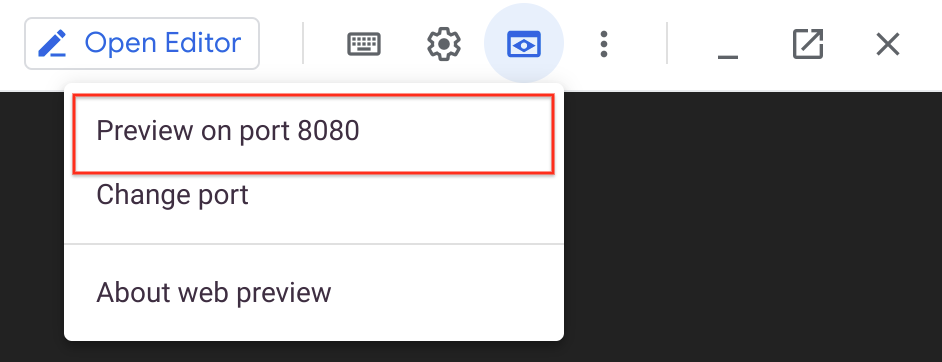
- Agora é possível fazer login com o nome de usuário
admin e sua senha gerada automaticamente.
Você também pode fazer login de forma automática.
A configuração do Jenkins no seu cluster do Kubernetes está pronta.
Teste seu conhecimento
Responda às perguntas de múltipla escolha a seguir para reforçar sua compreensão dos conceitos abordados neste laboratório. Use tudo o que você aprendeu até aqui.
Parabéns!
Termine a Quest
Este laboratório autoguiado faz parte da Quest Google Cloud Solutions I: Scaling Your Infrastructure do Google Cloud Ensina. Uma Quest é uma série de laboratórios relacionados que formam um programa de aprendizado. Ao concluir uma Quest, você ganha um selo como reconhecimento da sua conquista. É possível publicar os selos e incluir um link para eles no seu currículo on-line ou nas redes sociais. Inscreva-se nesta Quest e receba o crédito de conclusão imediatamente. Consulte outras Quests disponíveis no catálogo do Google Cloud Ensina.
Comece o próximo laboratório
Continue a Quest com o laboratório Pipelines de entrega contínua com Spinnaker e Kubernetes Engine ou confira estas sugestões:
Próximas etapas / Saiba mais
Confira o que fazer a seguir:
Treinamento e certificação do Google Cloud
Esses treinamentos ajudam você a aproveitar as tecnologias do Google Cloud ao máximo. Nossas aulas incluem habilidades técnicas e práticas recomendadas para ajudar você a alcançar rapidamente o nível esperado e continuar sua jornada de aprendizado. Oferecemos treinamentos que vão do nível básico ao avançado, com opções de aulas virtuais, sob demanda e por meio de transmissões ao vivo para que você possa encaixá-las na correria do seu dia a dia. As certificações validam sua experiência e comprovam suas habilidades com as tecnologias do Google Cloud.
Manual atualizado em 15 de agosto de 2022
Laboratório testado em 15 de agosto de 2022
Copyright 2025 Google LLC. Todos os direitos reservados. Google e o logotipo do Google são marcas registradas da Google LLC. Todos os outros nomes de produtos e empresas podem ser marcas registradas das respectivas empresas a que estão associados.



 na parte de cima do console do Google Cloud.
na parte de cima do console do Google Cloud.